怎样给一个工作组快速插入同一内容
来源:网络收集 点击: 时间:2024-03-04【导读】:
工作中如果遇到表格内容一组工作表需要插入同一个内容,这个时候如果一个一个的去插入的话就相对比较麻烦,下面小编给大家介绍一种方法。方法/步骤1/7分步阅读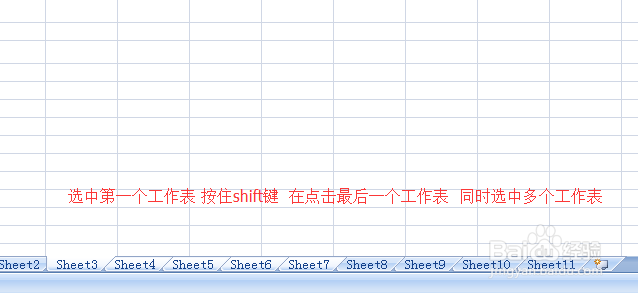 2/7
2/7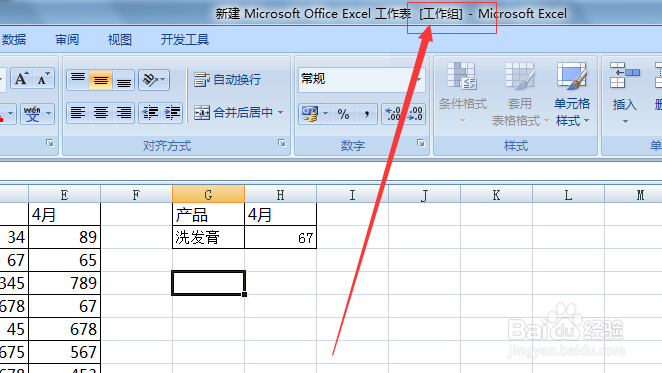 3/7
3/7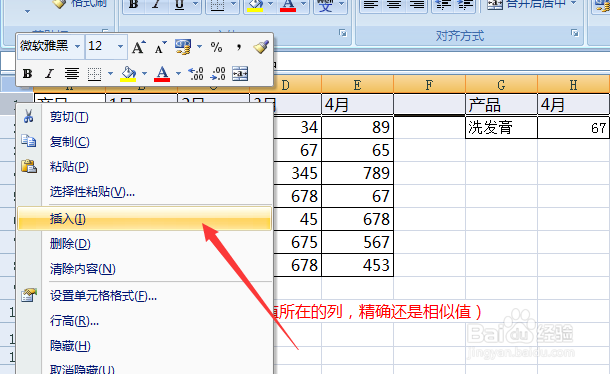
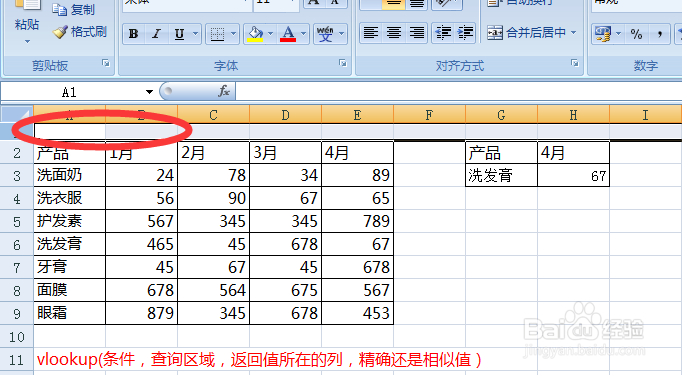 4/7
4/7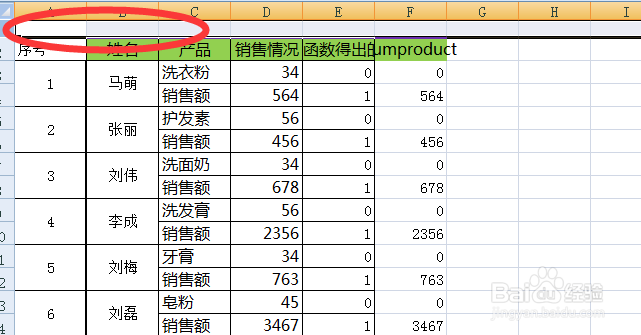
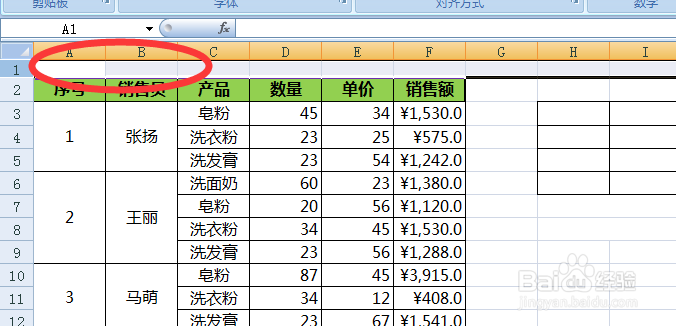 5/7
5/7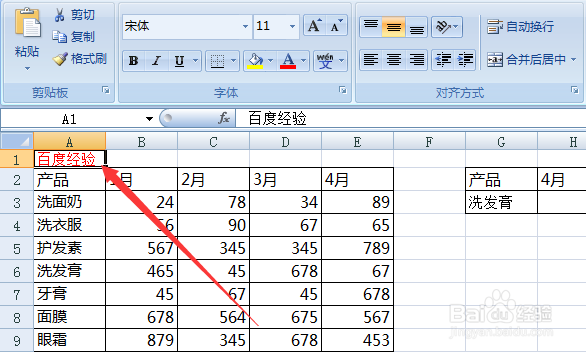 6/7
6/7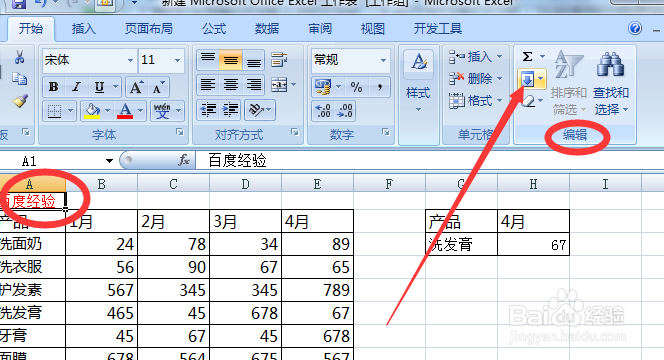 7/7
7/7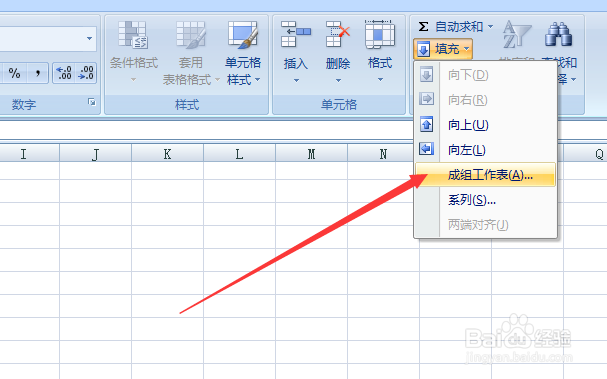
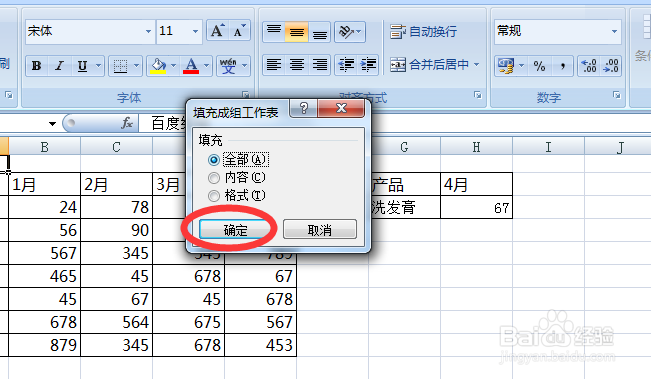 注意事项
注意事项
打开工作表,我们先选中要插入同一内容的几个工作表,即一个工作组,我们选中一个工作表,然后按住shift键,再选中最后一个工作表,就可以同时选中多个工作表。
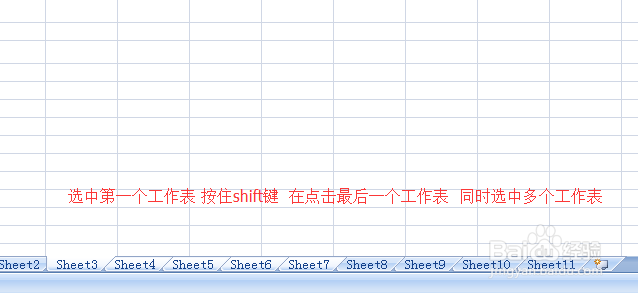 2/7
2/7这个时候在工作表最上面会有一个工作组的标志,如下图所示,出现这个标志就证明你选择多个工作表为一个工作组成功了。
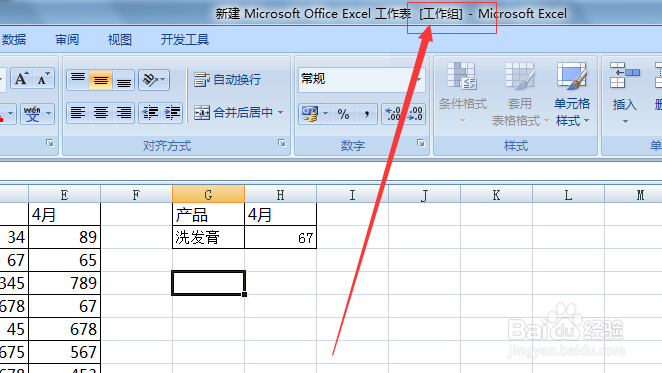 3/7
3/7接下来我们就在显示的表格最上面一行鼠标右击,选择插入,就会看到表格中插入了新的一行。
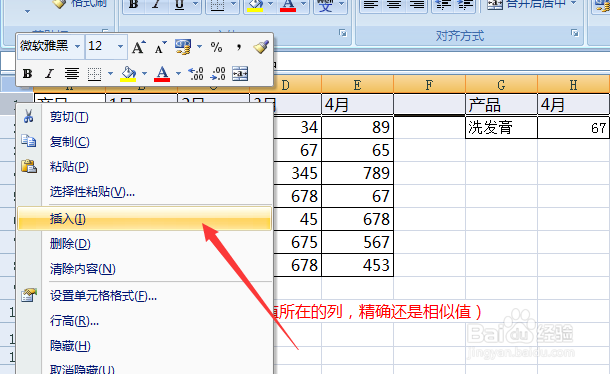
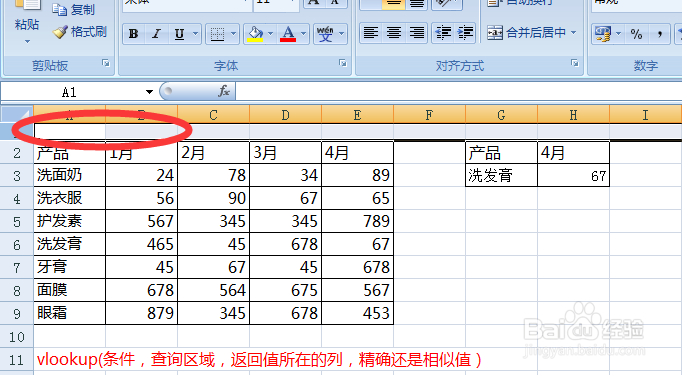 4/7
4/7点击看工作组内其他几个工作表就会发下它们也同时插入了一行,这样就先完成了一个工作组同时插入一行的操作。
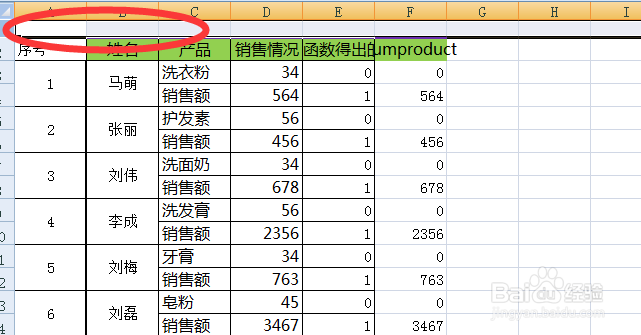
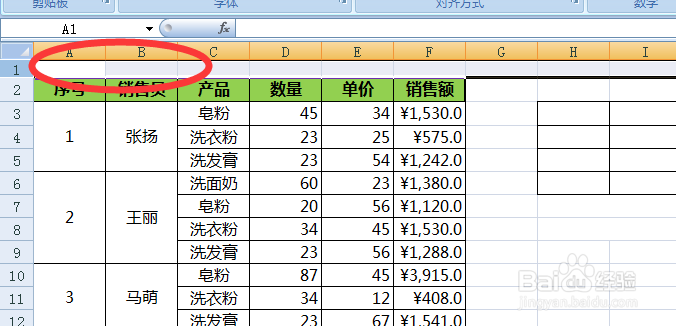 5/7
5/7下面再完成输入内容,我们先在一个工作表内输入内容,在这里就以百度经验为例,如下图所示,这仅仅是在一个工作表内输入了内容。
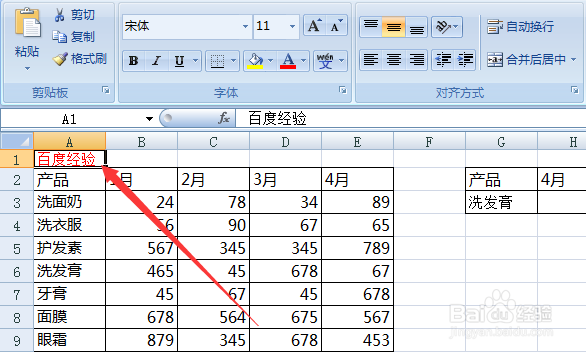 6/7
6/7接下来我们选中输入内容的单元格,在开始选项下的编辑选项卡下,有一个向下的箭头填充选项,如下图所示。
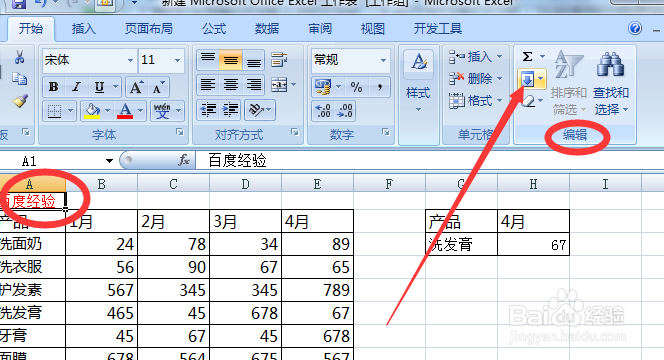 7/7
7/7在填充的下拉菜单中有一个成组工作表选项,我们点击选择,然后会蹦出来一个成组工作表对话框,选择全部,并点击确定,好了,成组工作表同一内容的快速填充就完成了。
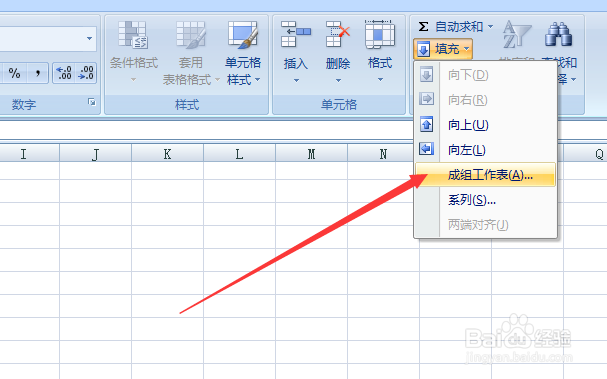
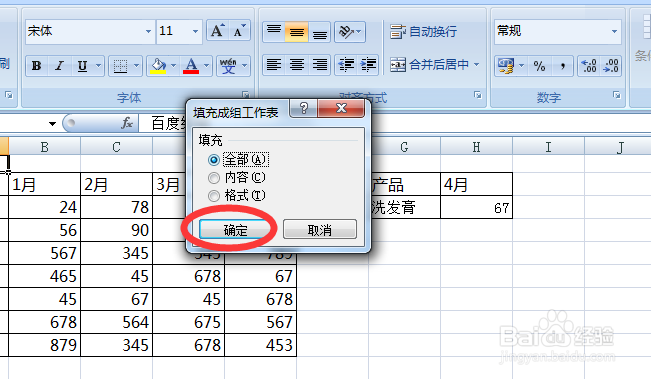 注意事项
注意事项插入统一内容的时候注意整个工作组内的表格要保持都选中哦
学习EXCEL工作组版权声明:
1、本文系转载,版权归原作者所有,旨在传递信息,不代表看本站的观点和立场。
2、本站仅提供信息发布平台,不承担相关法律责任。
3、若侵犯您的版权或隐私,请联系本站管理员删除。
4、文章链接:http://www.1haoku.cn/art_236872.html
上一篇:讯飞输入法键盘振动怎么关闭?
下一篇:PS彩色半调制作人物圆点
 订阅
订阅